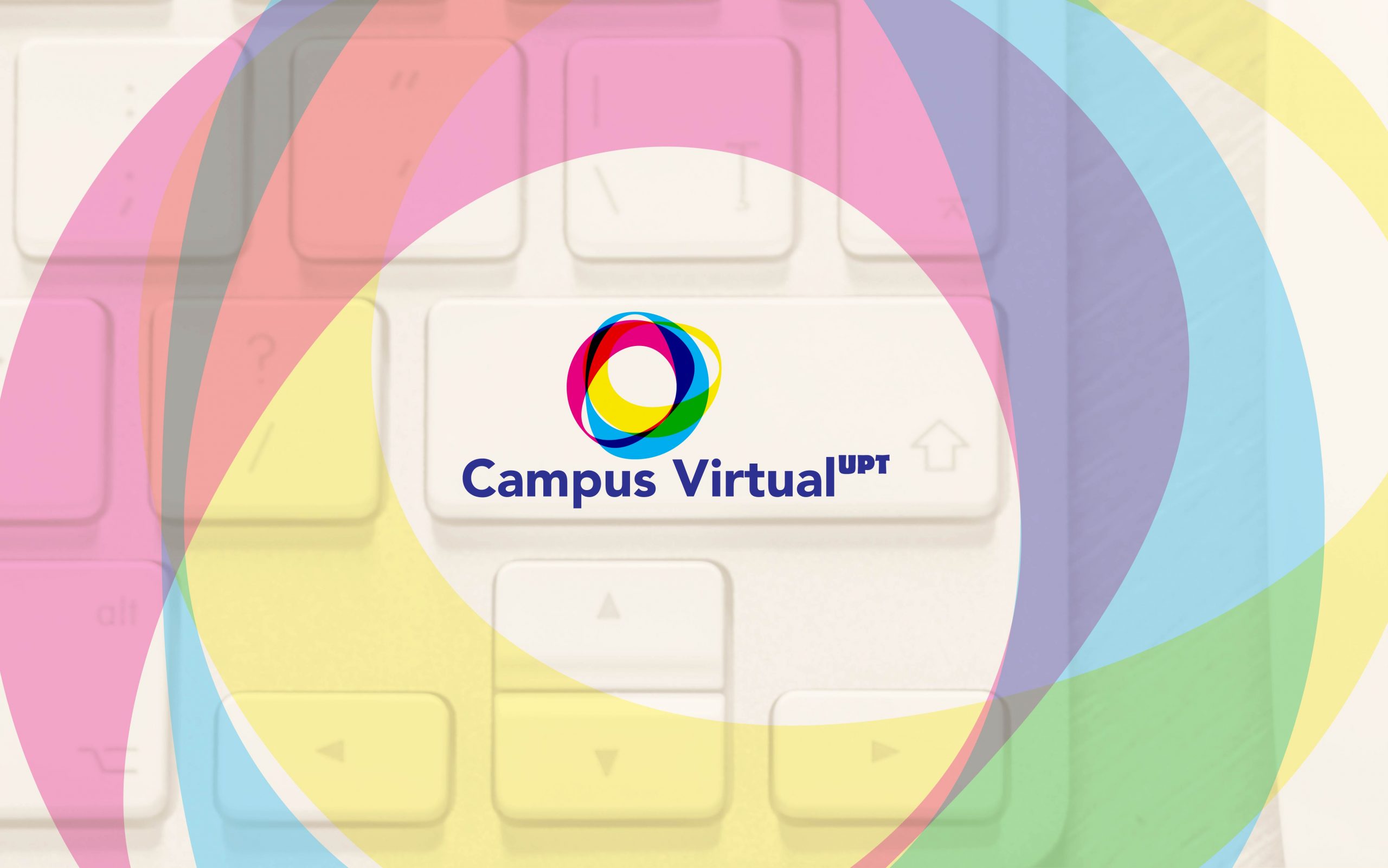
Tutorial de utilizare videoconferință Zoom
În scopul desfășurării online a activităților didactice din Universitatea Politehnica Timișoara, pe perioada suspendării cursurilor, cadrele didactice și studenții vor folosi platforma online de conferință audio-video Zoom.
Pașii pentru derularea propriu-zisă a videoconferinței:
- Accesarea linkului de videoconferință, de forma https://zoom.us/j/xxxxxxxxxx, care va fi primit de la administratorii platformei. Acesta va deschide aplicația deja instalată.
- Autentificarea în videoconferință se face cu emailul și parola primite în prealabil de la administratorii platformei Zoom.
Cum se poate lucra cu grupe mai mici de studenți în cardul unei videoconferințe cu toți studenții? Când se utilizează de fapt, Zoom Breakout Rooms ?
Funcționalitatea Breakout Rooms a platformei Zoom este utilă în cazul în care o grupă mai mare de studenți este coordonată de mai multe cadre didactice și se dorește separarea acestora în subgrupe fără a fi nevoie să se creeze sesiuni separate pentru fiecare subgrupă și cu posibilitatea de a se reuni ulterior.
Pentru a afla mai multe detalii legate platforma online de conferință audio-video Zoom, puteți accesa următorul tutorial video:
Sugestii privind trimiterea înregistrărilor către student
Microsoft OneDrive
Fiecare cadru didactic cu adresa de email @upt.ro are asociat un cont în cloud numit OneDrive, unde poate stoca foldere și fisiere de pana în 1TB (aprox 1000GB).
Microsoft Stream
Serviciul Microsoft Stream este atașat și el contului dumneavoastră @upt.ro, putând fi accesat la adresa https://web.microsoftstream.com/ cu credentialele UPT. Limitarea este că ei trebuie să fie logați în contul @student.upt.ro pentru a putea vizualiza inregistrarea video.
Google Drive
O soluție similară, de la Google, este Google Drive. Acesta necesită un cont creat pe Google, pe care mulți dintre dumneavoastră sigur îl aveți deja (dacă sunteți utilizator Gmail, Youtube etc). Google Drive ofera 15GB de spațiu de stocare în varianta gratuită.
Youtube
Exsită și posibilitatea urcării înregistrării video pe YouTube. Ca modalitate de acces al studenților, pot fi setate 2 opțiuni: unlisted sau public. Vizibilitatea video-ului rămâne la latudinea dumneavoastră.